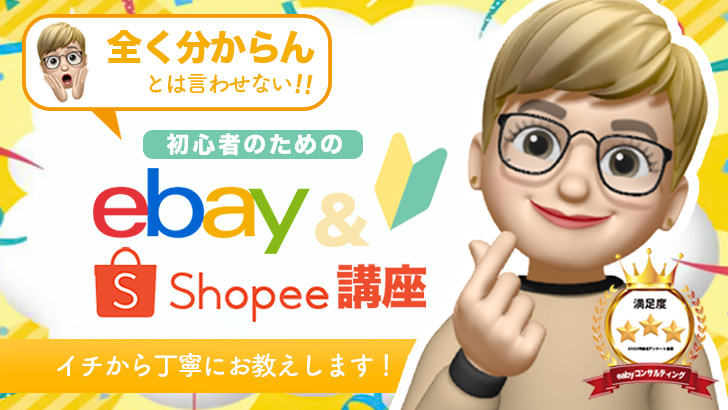eBay輸出をしながら自由気ままに過ごしています。
今回は「eBayストアを整えて売上アップを目指そう!」をテーマに読者の皆さんに紹介していこうと思います!
 花子
花子eBayでは基本的には無料で出品できますが、有料ストアプランに登録すると通常の出品ページとは違い、ストアページを開くことが出来るようになります。
それだけでなく、メリットもたくさんありますので設定の仕方などと一緒に紹介していきます。
Contents
ストアとは?
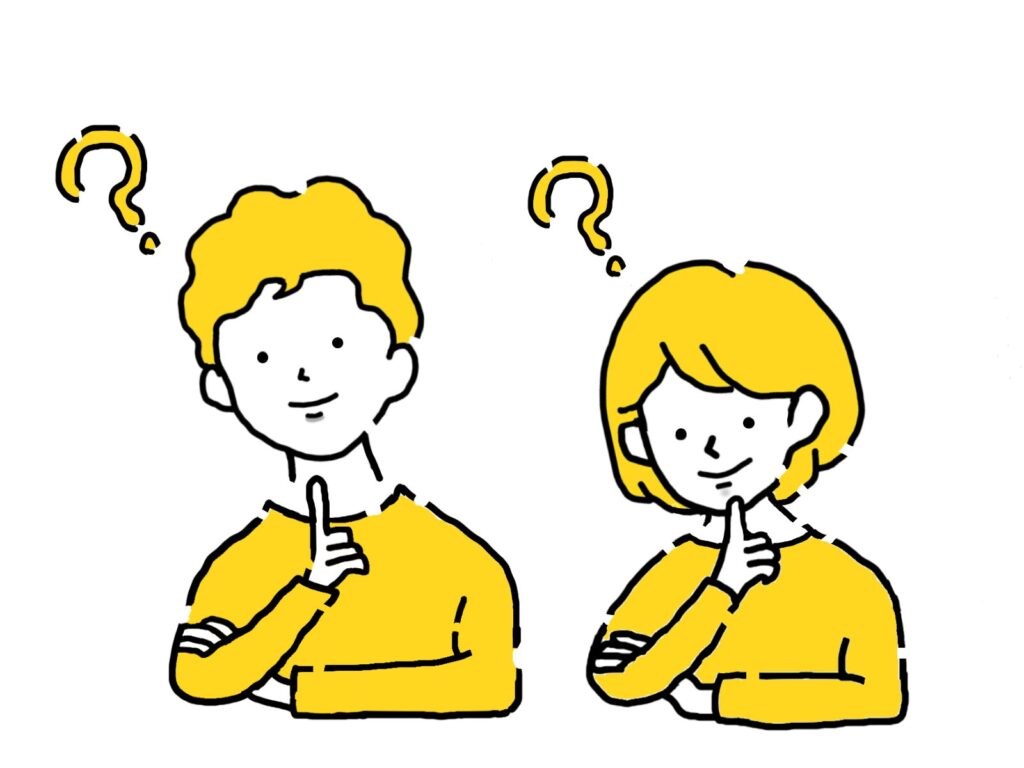
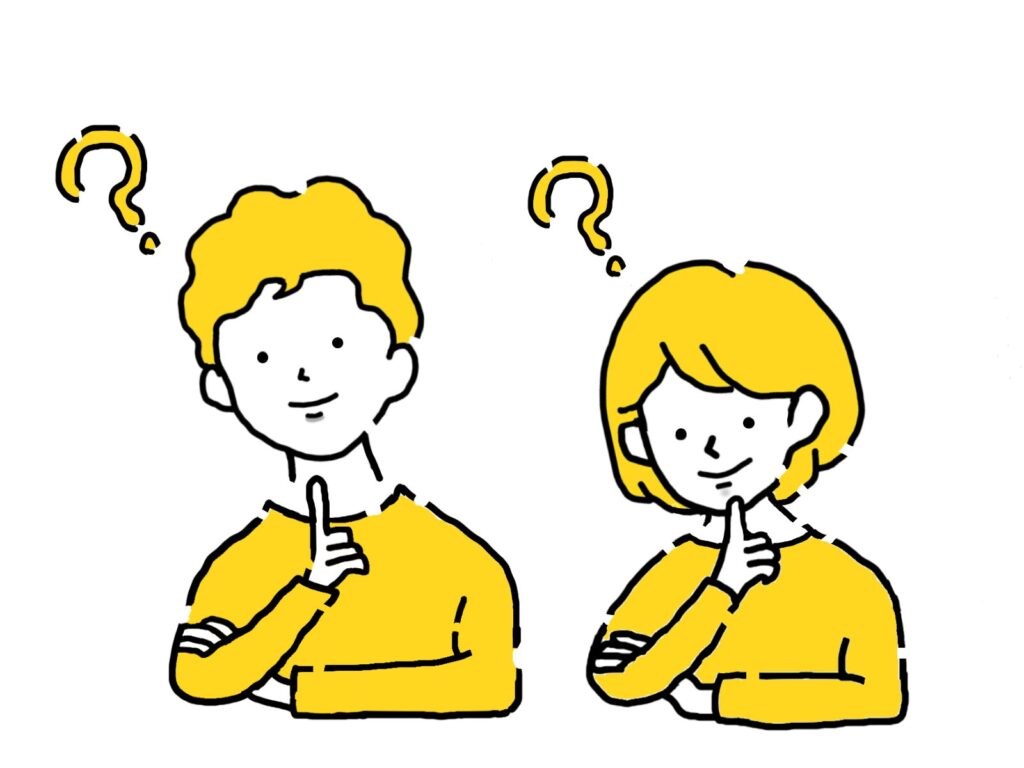
ストアとは、どんなものかというのを実際に見た方がわかりやすいと思いますので例をあげてみますね。
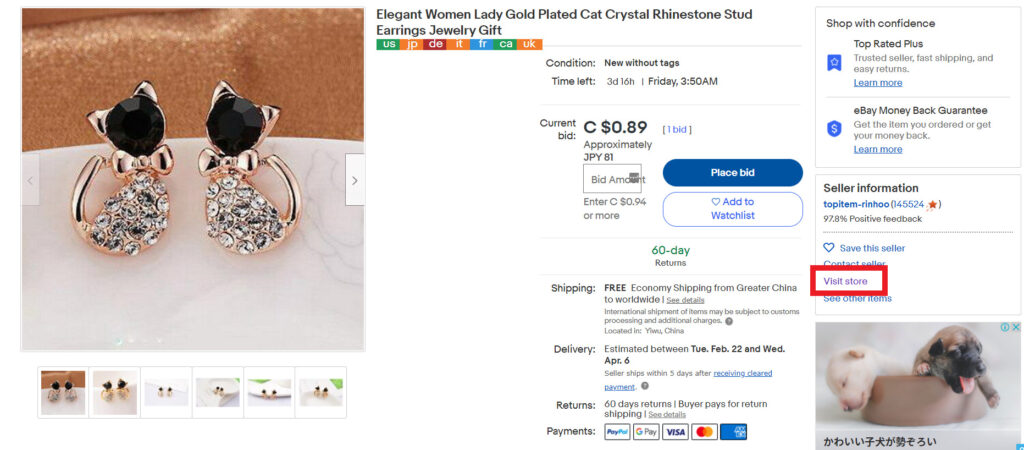
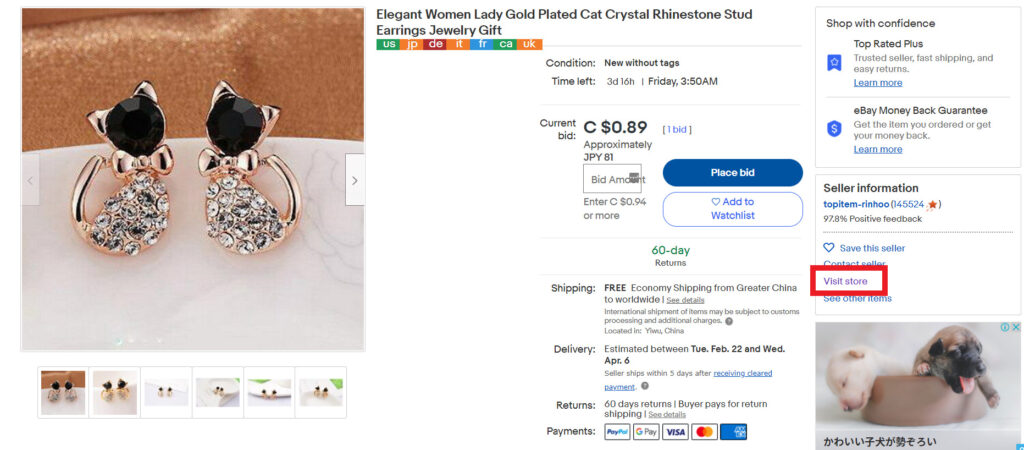
こちらが皆さんご存じの通常の出品ページです。
右側の赤枠のところを見ていただくと「Visit store」と記載されている場所がありますのでクリックしてみます。
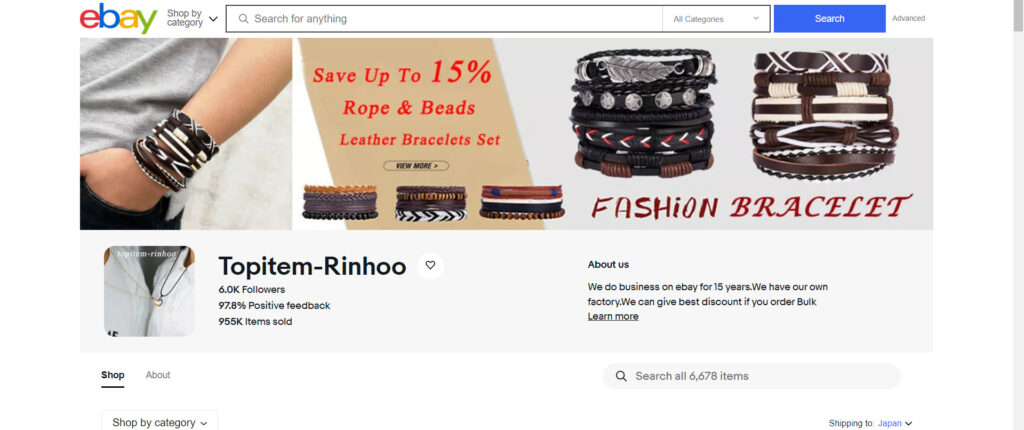
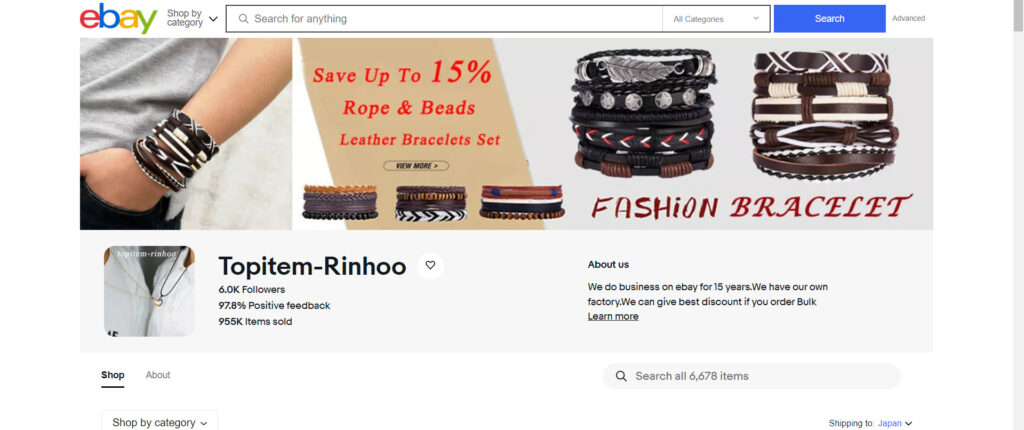
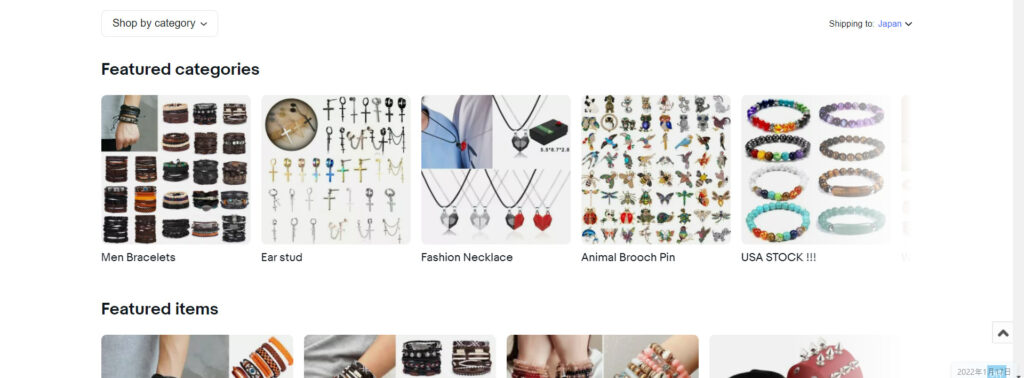
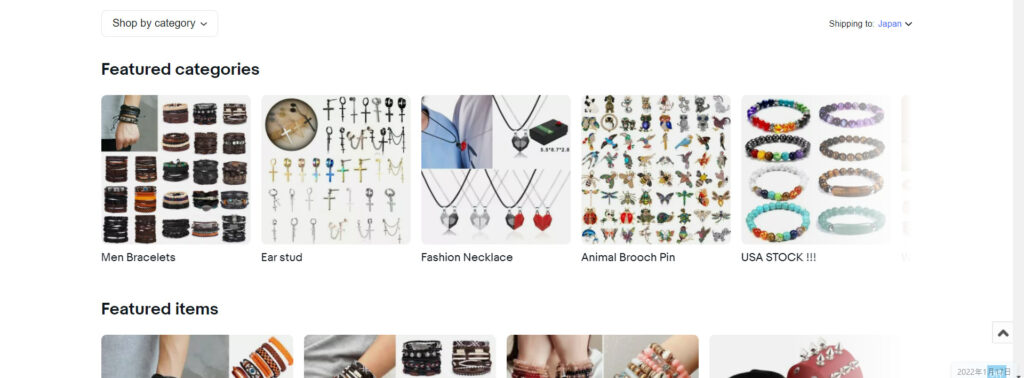
すると、このように出品画面とは違ってストア画面が表示されました。
カテゴリ別で商品を表示させることができたり、見た目がスッキリしてとてもいいですよね。


ストア登録されている方は誰でも作ることができるのでぜひ活用していきましょう。
ストア登録することでのメリット
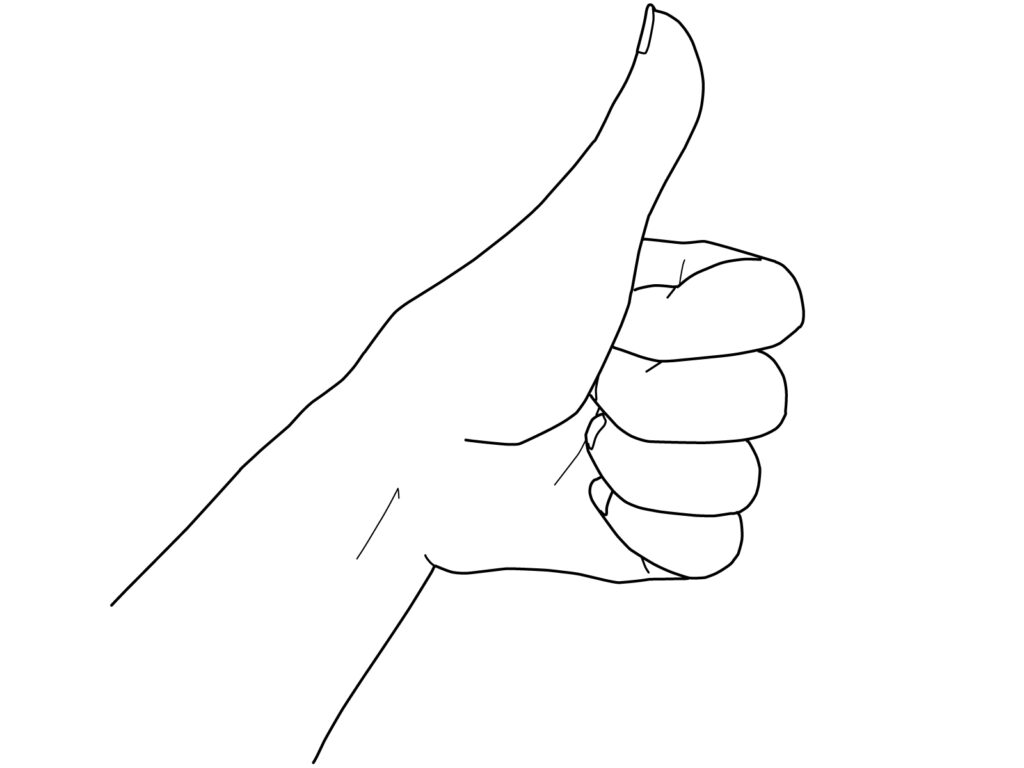
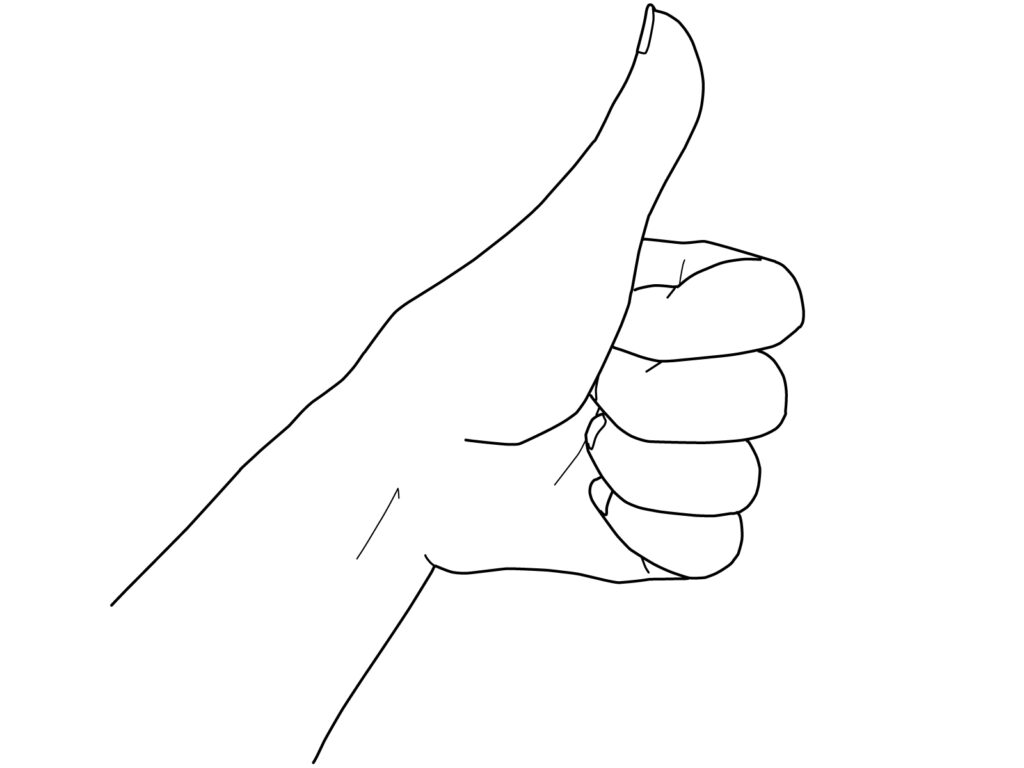
ストア登録することでのメリットは次のボックスをご覧ください。
メリット
- 出品コストの削減
- 販売力が上がる
- 販売プロモーションを実施できるようになる



出品コストの削減
eBayではそれぞれのプランに無料出品制限枠というものがあるのをご存じでしょうか?
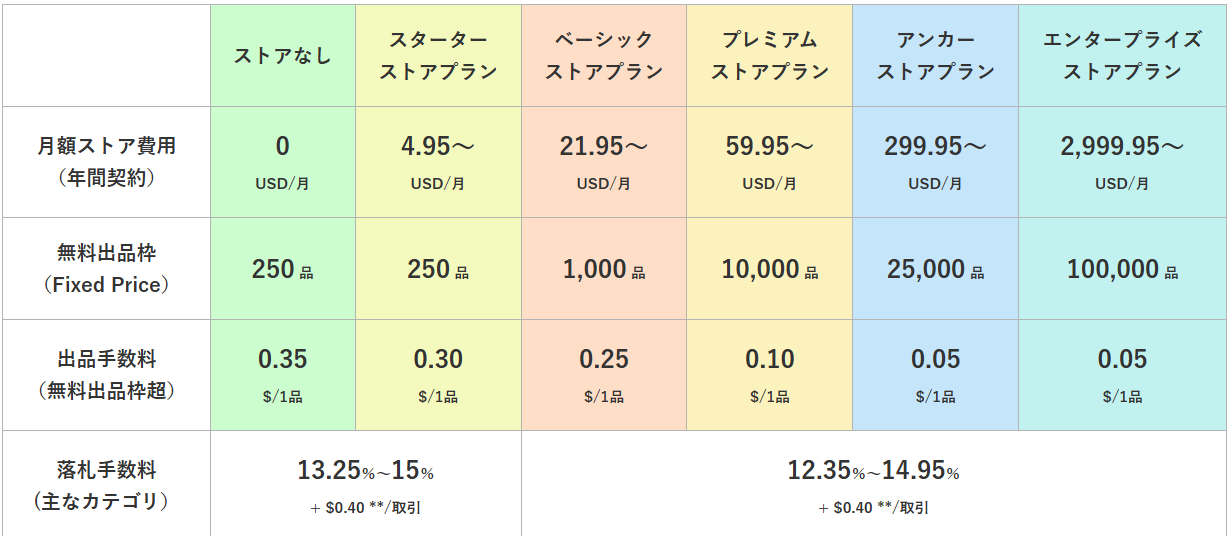
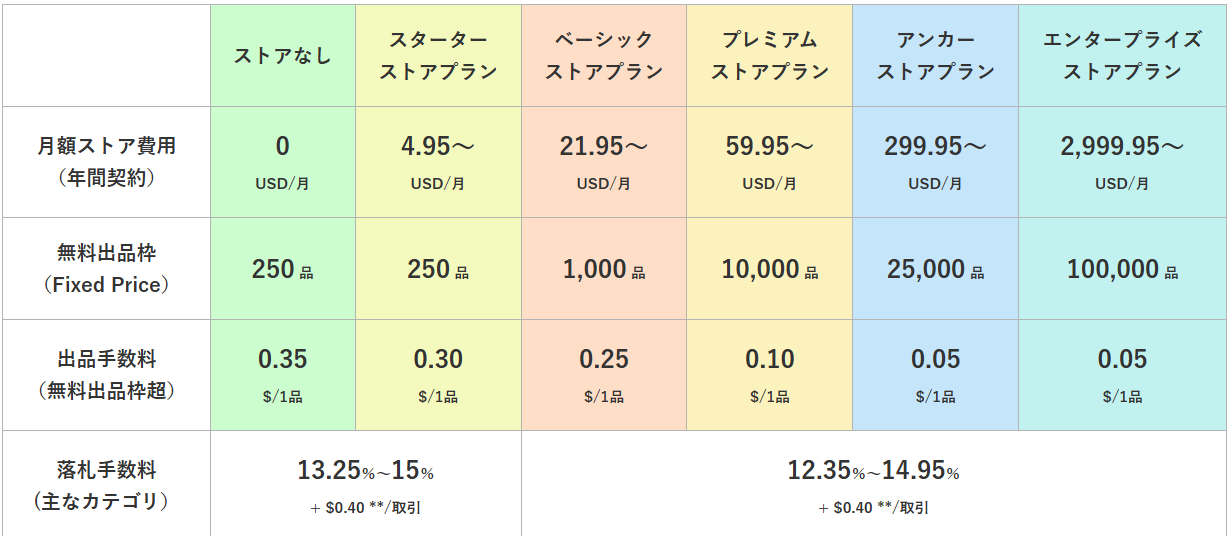
基本的に250品であれば出品無料ですが、その枠を超えると手数料がかかります。
有料のストアプランを利用すると無料出品枠が広がるだけでなく「落札手数料」なども利用するプランによって割引が適応されます。


販売力を上げる
ストアプランに登録すると、冒頭でもお伝えした通り「自分のストアを持つことができます」



後ほど、ストアの設定方法をお伝えしますが、専門知識がなくてもデザインできるような仕組みになっていますし、テンプレートが準備してあるので初心者の方でも安心して設定することができます。
ストア内を整えてあげることで、訪問したバイヤーも商品が探しやすくなり、結果的に販売力が上がる⇒売り上げにつながります。
販売プロモーションを実施できるようになる
どういうことかといいますと、ストア登録することで次のような販売プロモーションを実施することができます。
- Order Discount(オーダーディスカウント)
- Cordless Coupons(コードレスクーポン)
- Shipping Discount(配送ディスカウント)
- Sell Events(販売イベント)
- Accessory Discount(アクセサリーディスカウント)


細かく説明するね!
Order Discount(オーダーディスカウント)
これは、注文件数と取引金額向上のための販売プロモーションです。
$200以上お買い上げの場合は〇%割引や2点以上のお買い上げで2点目は半額!など


Cordless Coupons(コードレスクーポン)
EメールやSNSに届いたリンクからアクセスすると、更に〇割引しますよというシークレットセールを提供することができます。
新規のバイヤー獲得だけでなく、既存のリピーターに対しても効果的な販売プロモーションとなっています。




Shipping Discount(配送ディスカウント)
注文が一定以上になると送料無料や割引、優先配送のオプションをつけることができます。


例えば、以下のとおりです。
- $50で通常配送が送料無料。
- $100で無料優先配送…など。
Sell Events(販売イベント)
特定の期間中やストアの認知度を上げるためにイベントを開催できることが可能です。
例えば…。
- 期間限定で〇〇(特定のアイテム)が50%割引
- クリスマスなどのホリデーシーズン中は全商品10%割引…など。


チャンスだから活用しよう。
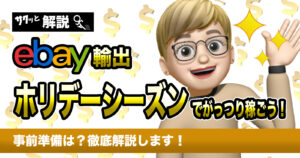
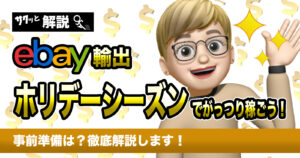
Accessory Discount(アクセサリーディスカウント)
購入した商品の関連する商品を購入するときの割引を設定できます。
これを利用すると注文件数が増えたり、売り上げ増加が見込めるようになります。
スマホを購入すると、保護ガラスやスマホカバーが〇割引など
ストア登録をすることでのデメリットは?
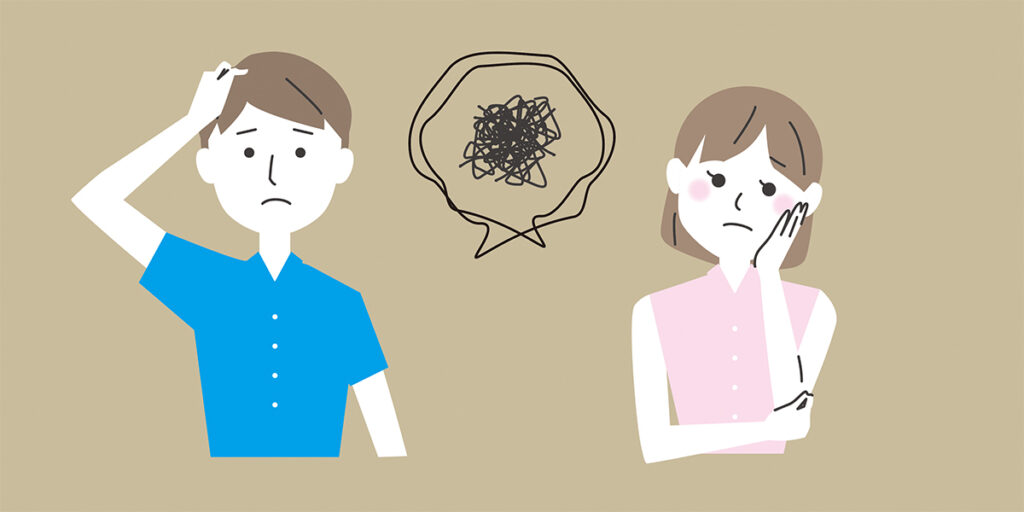
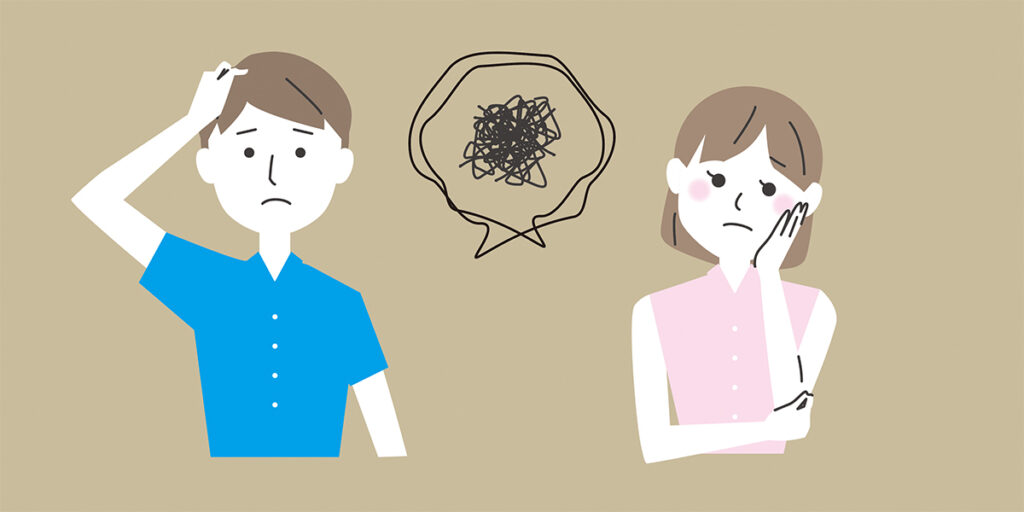
eBayでこれから頑張っていきたい、ビジネスを拡大したいと思っている人にとっては将来的にストアプランを利用することだと思います。
デメリットは何か、あえて言わせていただくのであればそれは料金がかかることです。




ストアプランには全部で5種類ありますが上記の画像を見てわかる通り、プランによって月額料金が異なってきます。


いきなり高額なストアプランに申し込んでしまうと、むしろ出費が増えてしまい収入が減るなどの可能性がでてきますので、自分の状況にあったプランを選んで運営していきましょう。
ストアの設定方法


まだストア登録していない方は下記のURLからアクセスしましょう。
https://www.ebay.com/sub/subscriptions
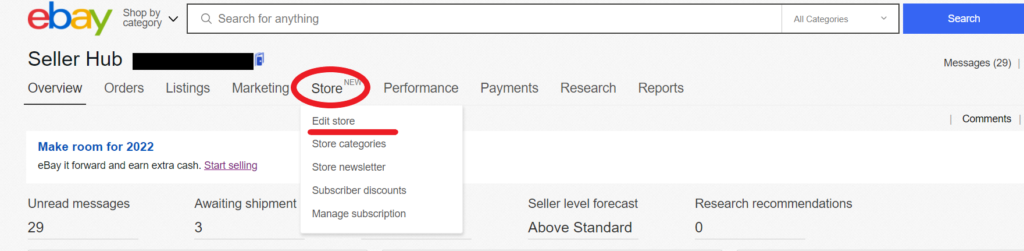
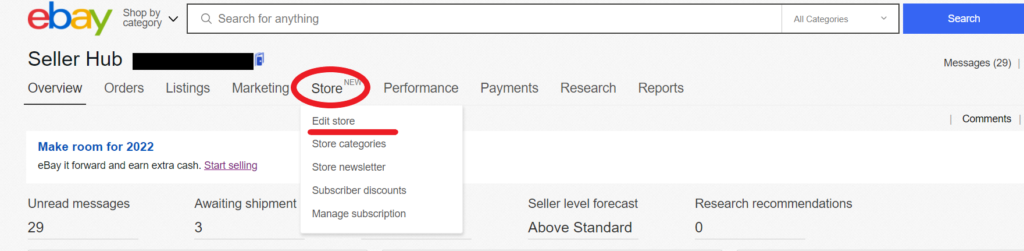
または、セラーハブの項目に新しく「Store」が追加されているので、「Edit store」をクリックしましょう。
背景画像の設定
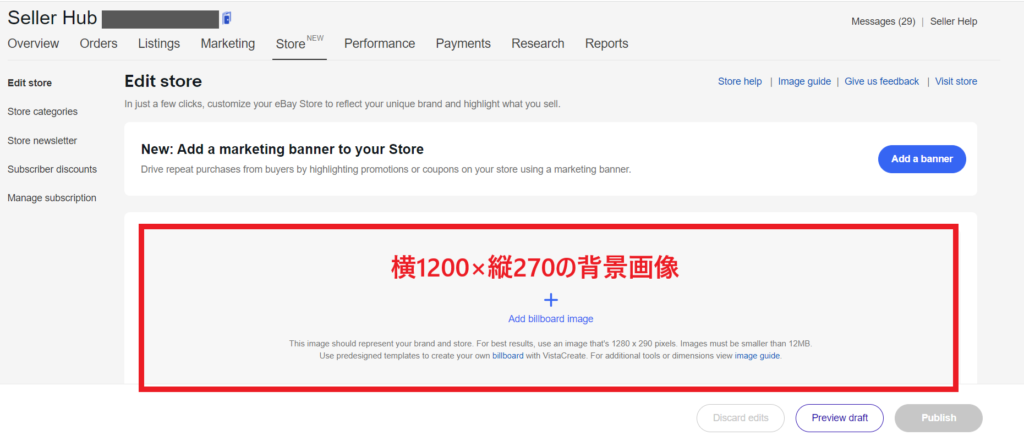
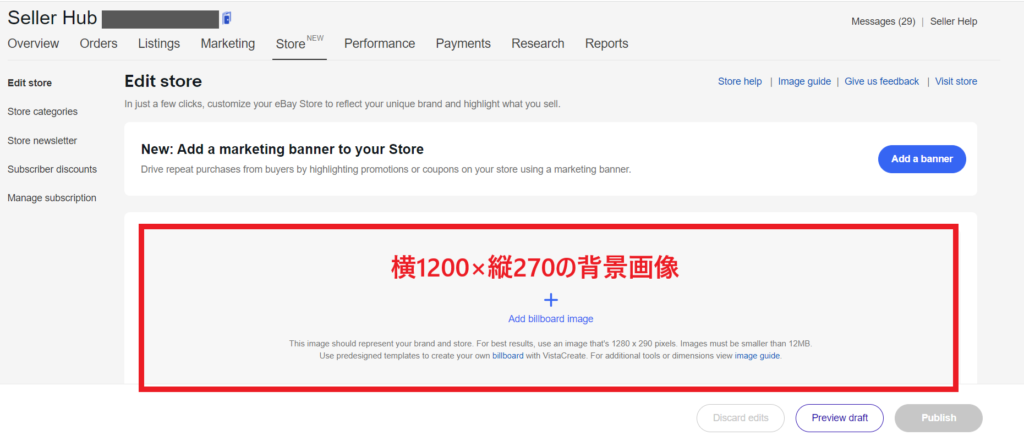
すると、ストアの編集画面ページに進みます。
赤枠のところは「横1200×縦270」サイズの背景画像を入れることができます。
「+」をクリックして挿入しましょう。
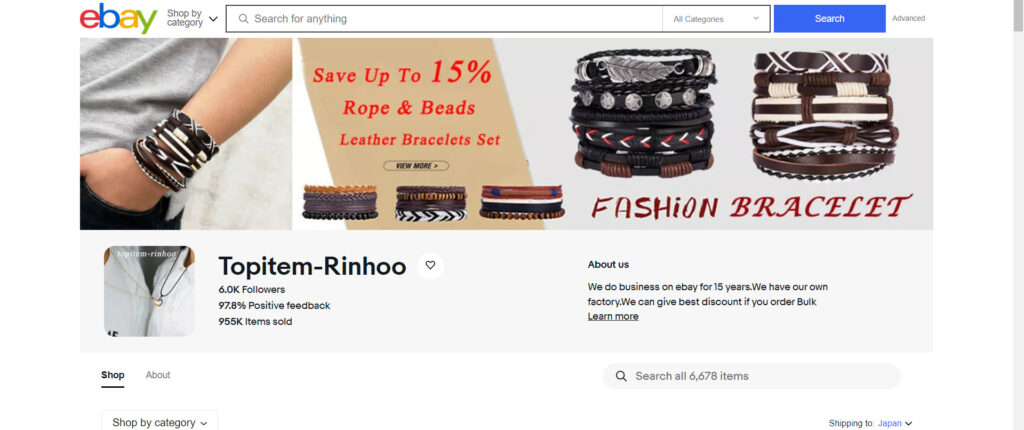
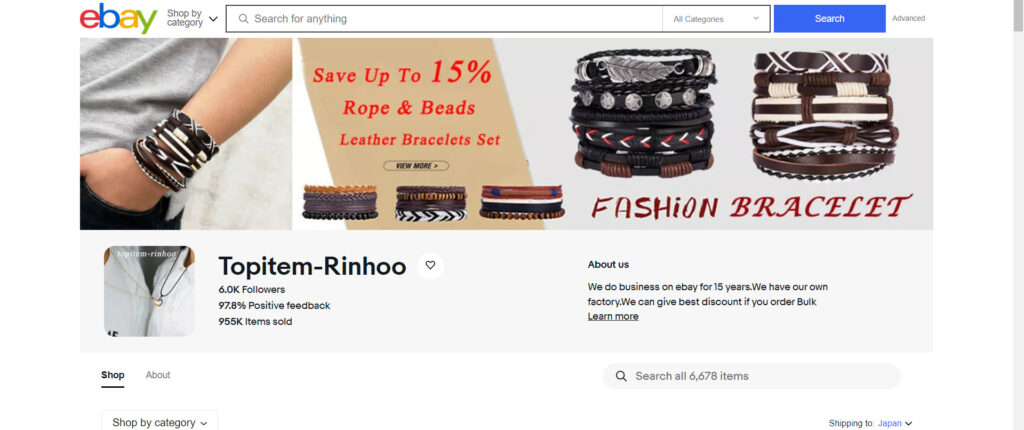
背景画像を挿入するとイメージは上記画像のような感じです。
ストアロゴとAboutの設定
下へスクロールすると…。
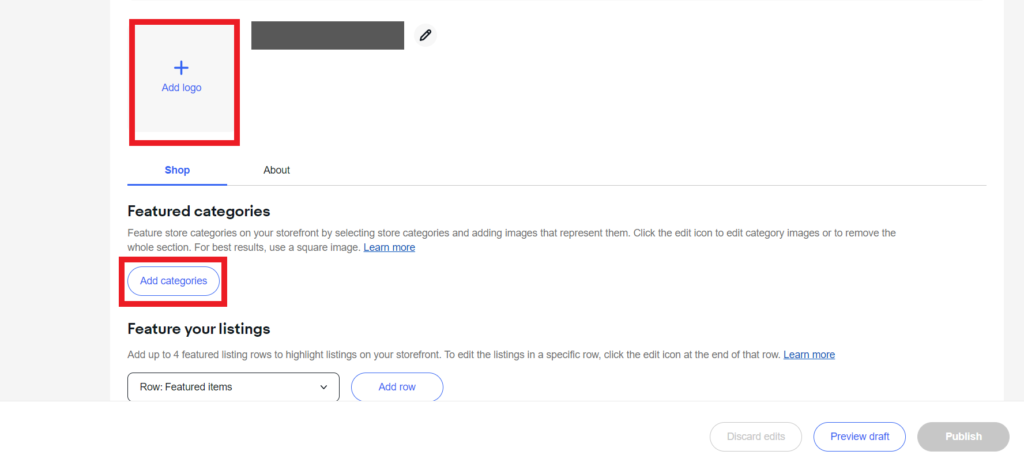
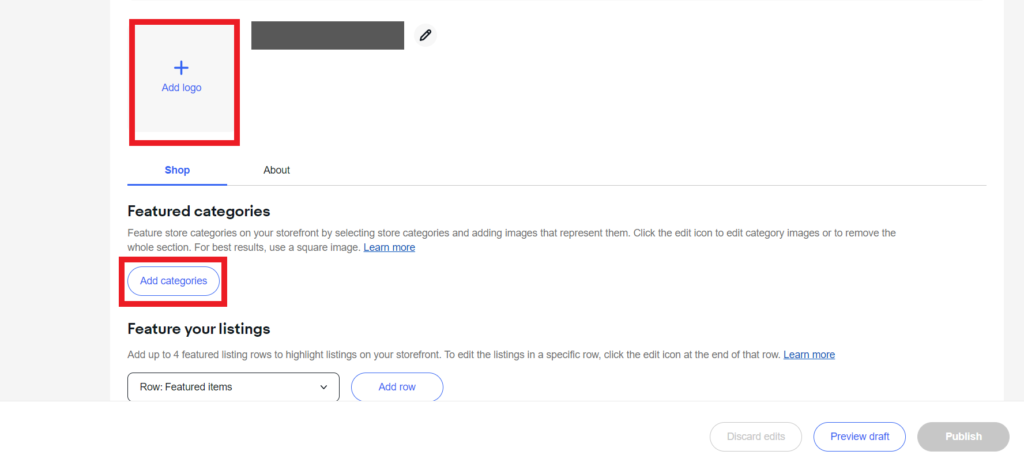
上の赤枠「Add logo」に「300×300」でロゴを入れることもできます。


「About」項目をクリックするとお店の紹介が書けるので書いてみてくださいね。


もし、ロゴを入れると上記画像のイメージになります。
その横に「About us」とありますよね。
ここは「About」の項目で記載した内容が載ります。
Featured categoriesnoの設定
次に「Featured categories」の項目ですね。


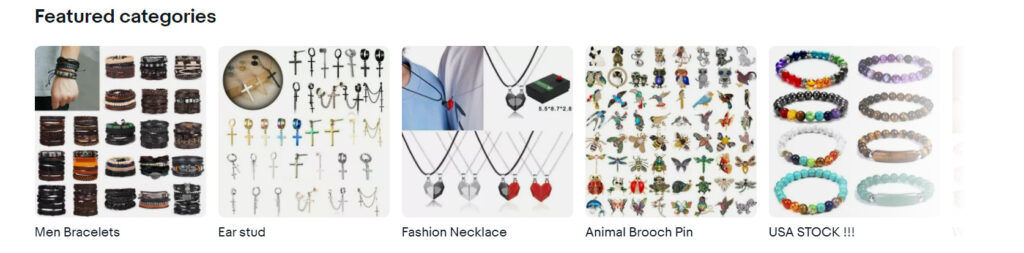
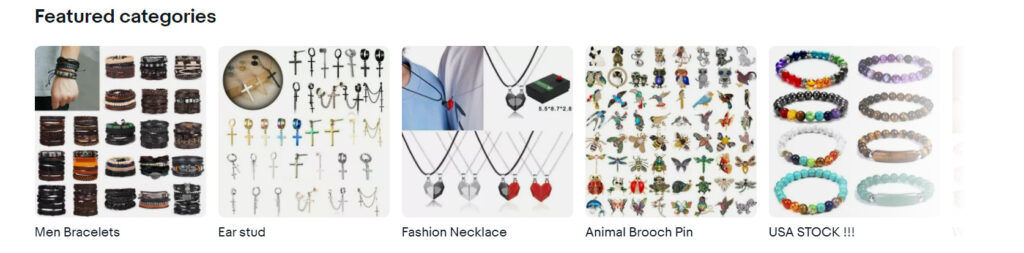



Feature your listingsを設定する
ここでは、最大4つの注目リストを追加して、あなたが注目させたいアイテムや売れ筋商品を個別で紹介することができます。
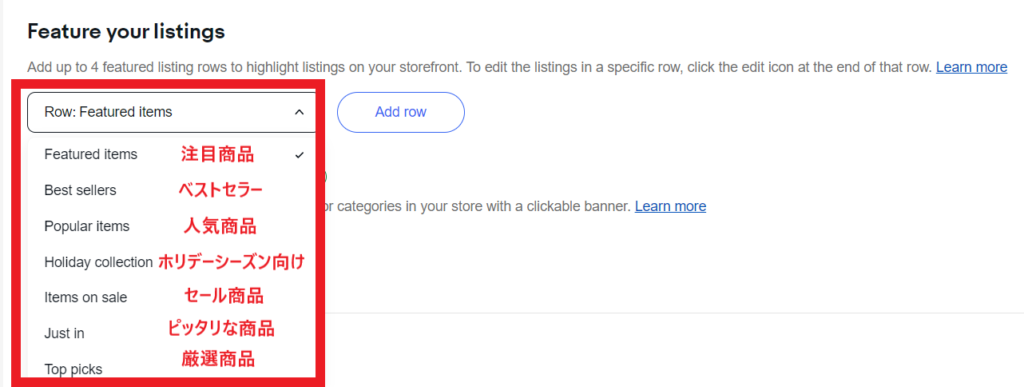
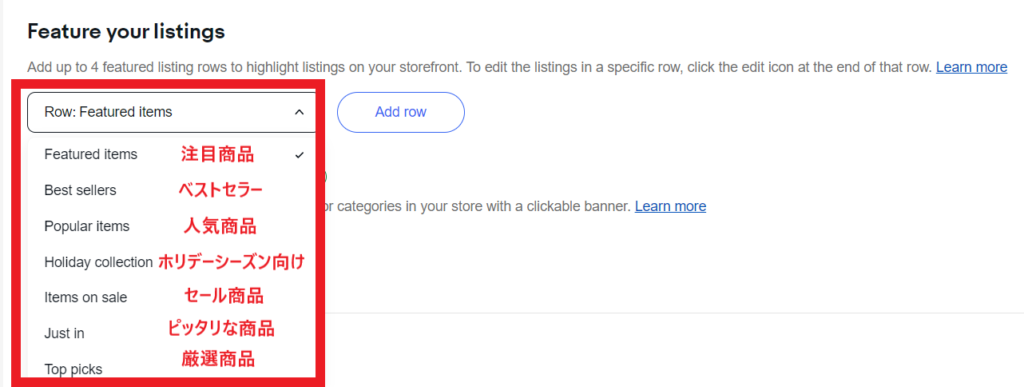
赤枠部分が注目リストです。
この中から最大4つ選んで商品を紹介することができます。


注目リストの作成方法は次の通り。
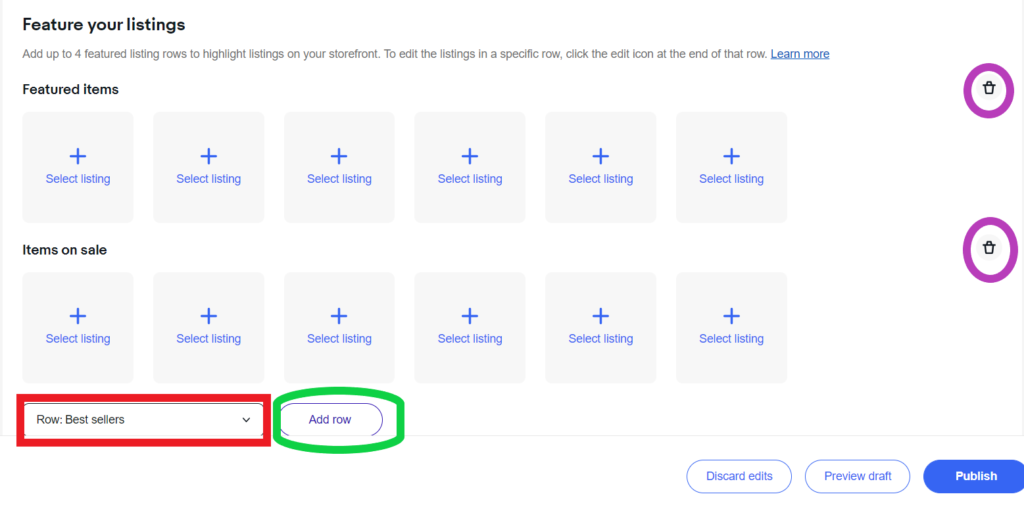
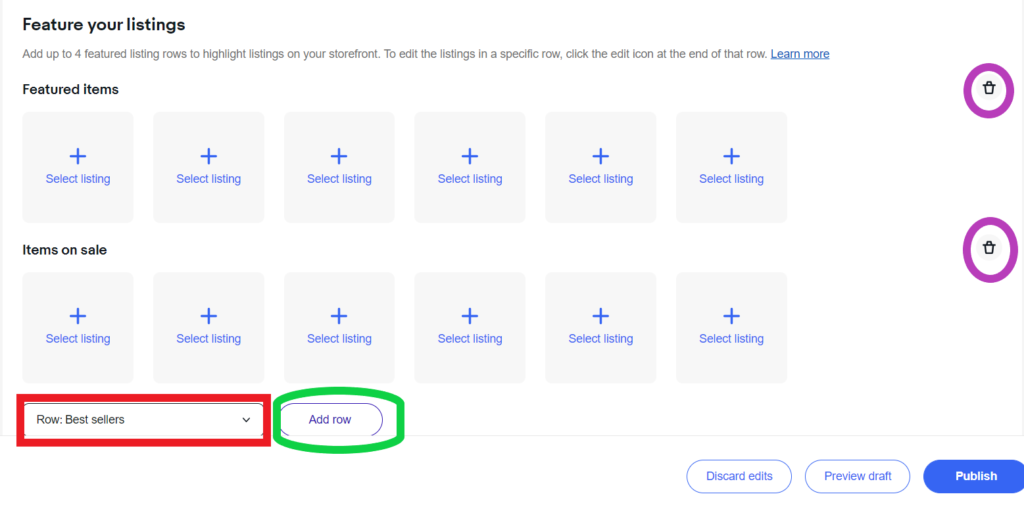
- 赤枠のところをプルダウンすると、7つの注目リストが出てきます。
- そのうちの1つを選択して「Add row」をクリック
- リストごとに6枚の画像を入れることができるので入れていく。
- もし間違えたら紫色の丸部分の「ゴミ箱マーク」をクリックすれば削除できます。
画像を入れて注目リストを作成すると下記のようになります↓↓
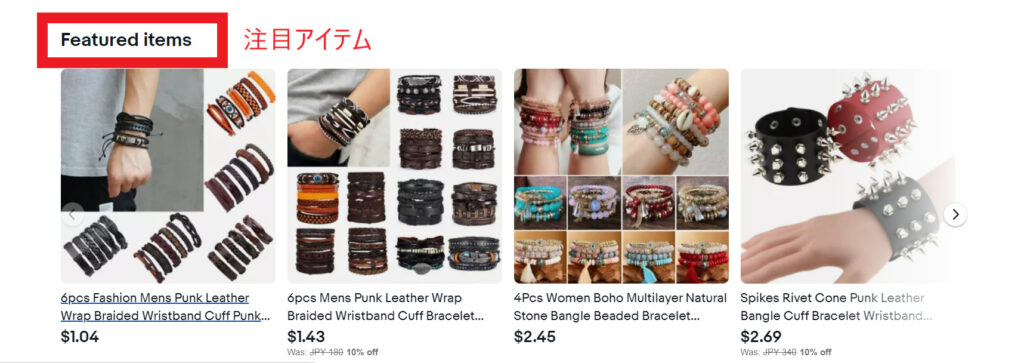
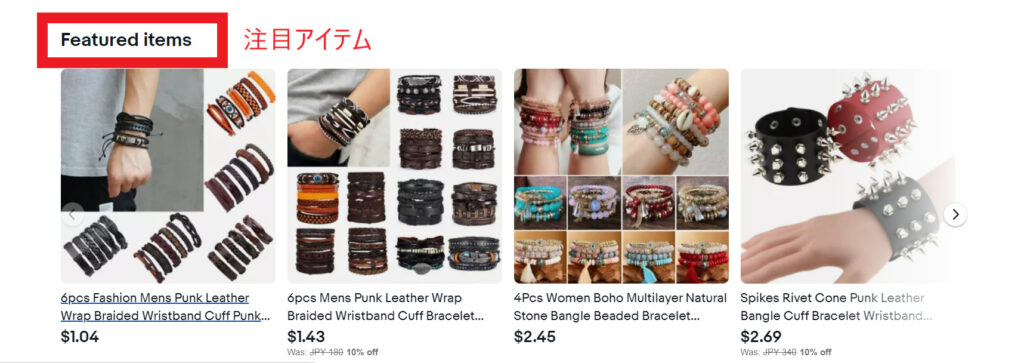
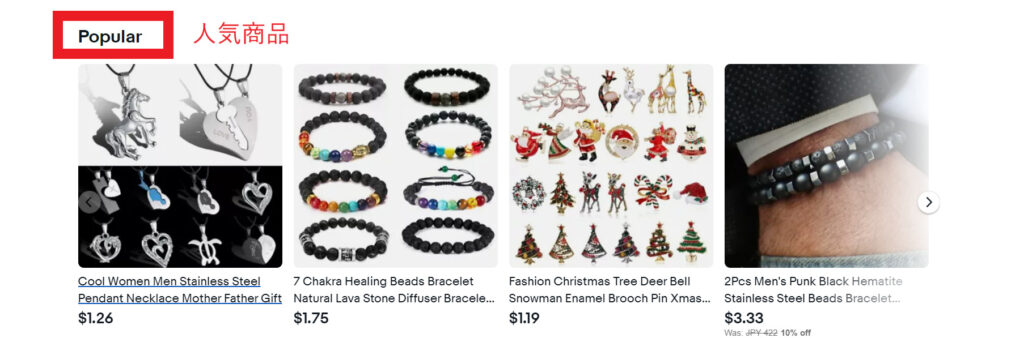
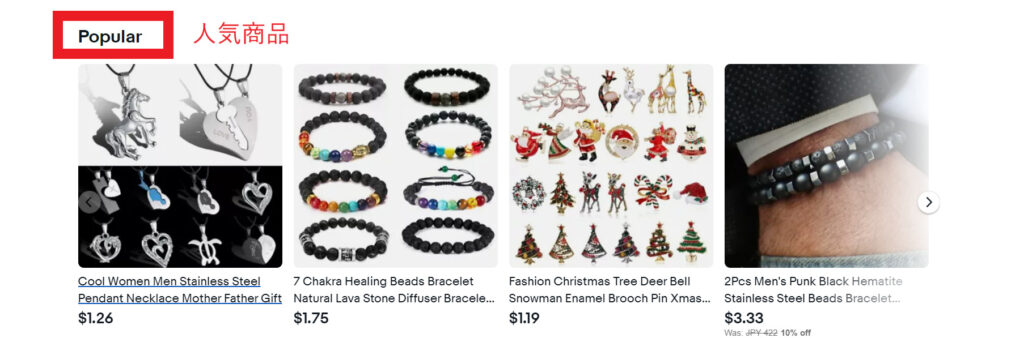
商品が売れてしまうと画像がリストから消えてしまうので、その都度メンテナンスを行うのを忘れないようにしましょう。




ここでは、「もっとこの商品を目立たせたい!」という商品を載せることができます。
「Add banner」をクリックしてみましょう。
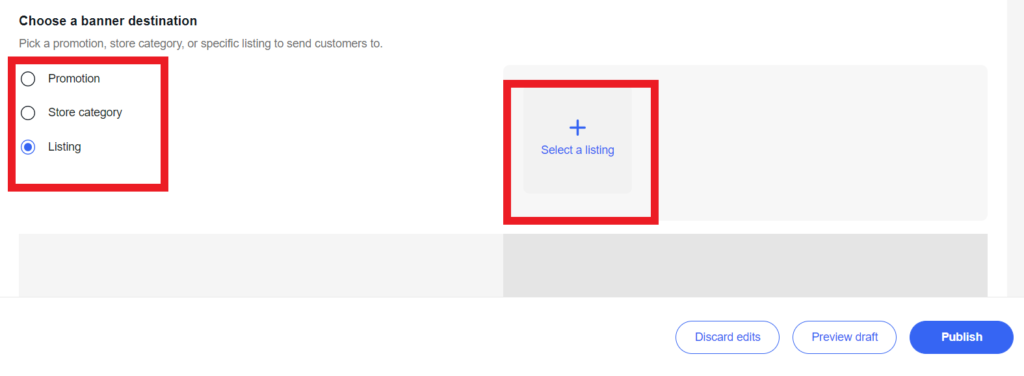
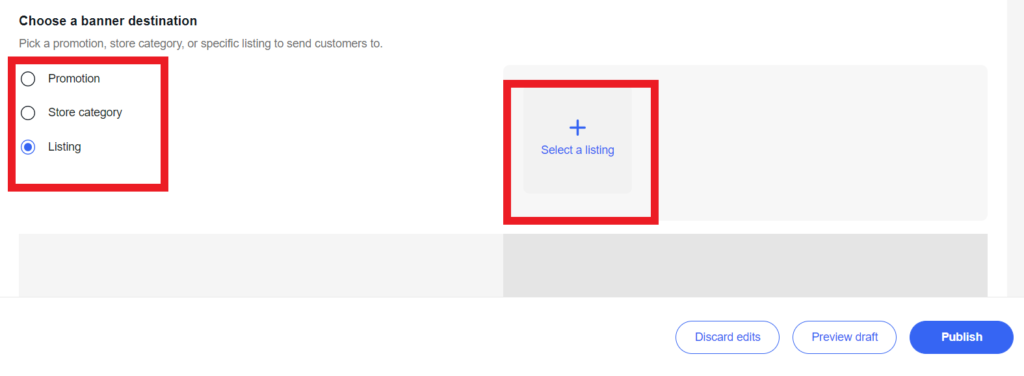
プロモーション、ストアカテゴリ、リスティング(リスト)の中から選択します。
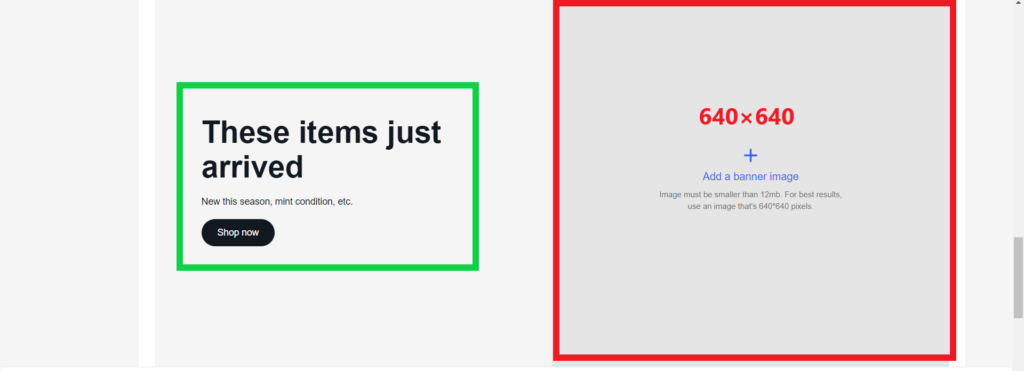
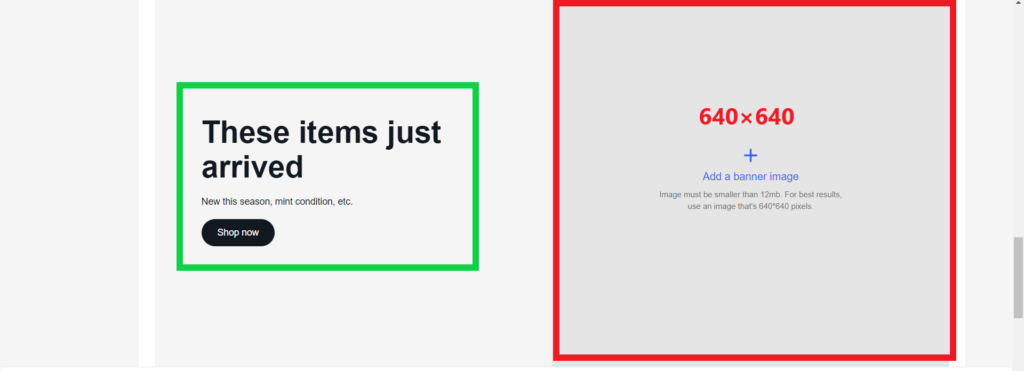
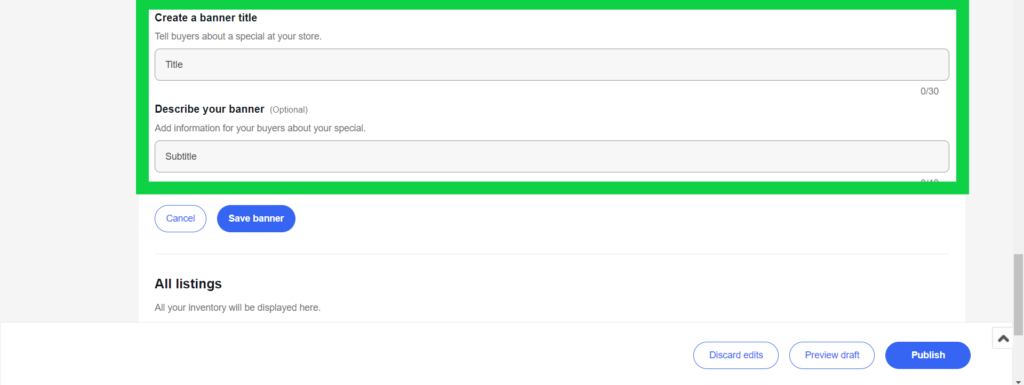
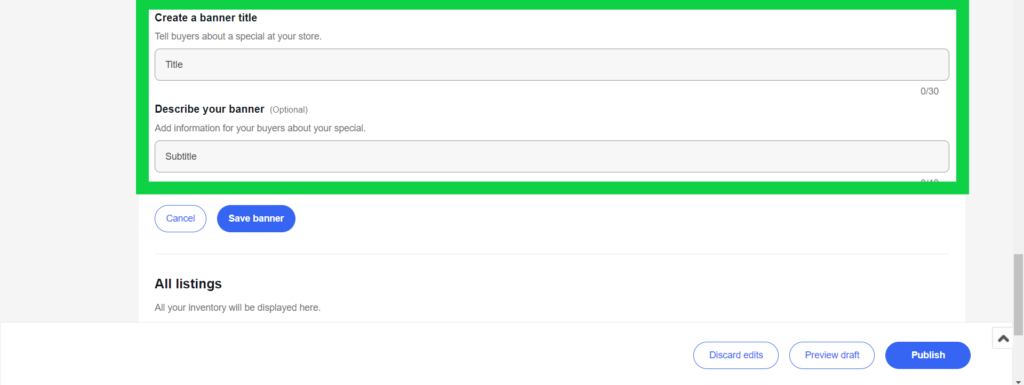
下へスクロールすると「640×640」でバナーを入れることができます。
「These items just arrived(タイトル)」や「New this season, mint condition, etc.(サブタイトル)」は下の緑枠のところで変更できるので行ってみてください。
「Save banner」をクリックすればバナーは完成です。
Category Preferenceの設定
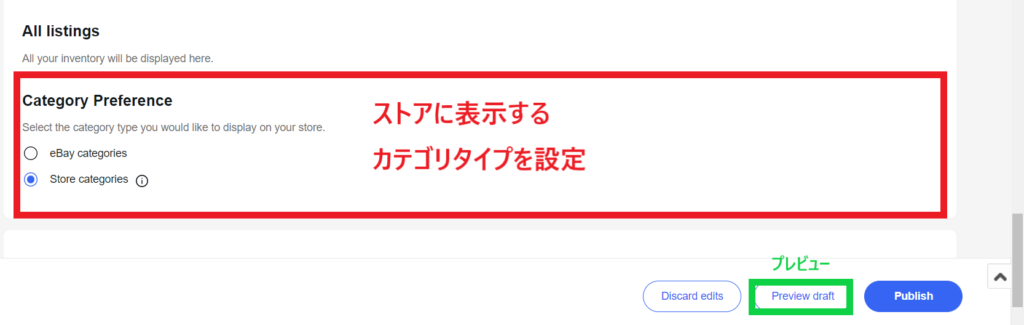
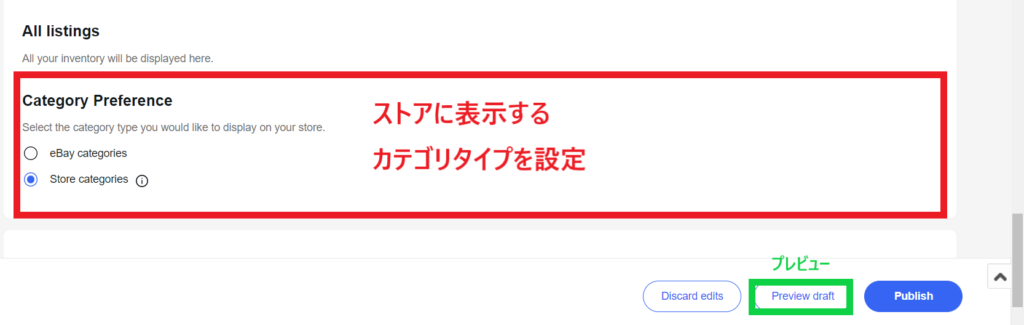
最後に、ストアに表示するカテゴリタイプを設定します。
選択したらプレビューで確認できるのでOKだったら「Publish」をクリックしてストアの完成です。
まとめ


今回は、ストアを整えて売り上げアップを目指そうというのがテーマでした。
eBayでは基本的には無料で出品できますが、有料ストアプランに登録すると通常の出品ページとは違い、ストアページを開くことが出来るようになります。
カテゴリ別で商品が紹介できたり商品画像をいれることで、見た目もスッキリしバイヤー側も買いやすいページにすることができます。
その他にもこんなメリットがありましたね。
- 出品コストの削減
- 販売力が上がる
- 販売プロモーションを実施できるようになる
基本的に250品であれば出品無料ですが、その枠を超えると手数料がかかるわけですが、有料のストアプランを利用すると無料出品枠が広がるだけでなく「落札手数料」なども利用するプランによって割引が適応されます。


それだけでなく…。
- Order Discount(オーダーディスカウント)
- Cordless Coupons(コードレスクーポン)
- Shipping Discount(配送ディスカウント)
- Sell Events(販売イベント)
- Accessory Discount(アクセサリーディスカウント)
といった販売プロモーションの実施ができ、より売れやすくなる仕組みになっていることをお伝えしました。


有料ではありますがプランも5種類ありますし、今後ビジネスを拡大していきたいという方にとっては欠かせない機能もたくさんあります。
突然、高額プランに申し込んでしまうと逆に収入が減りますので注意しながら自分に合ったプランを選択し、売り上げアップを目指して一歩踏み出してみてはいかがでしょうか?
またその他にもストアの設定の仕方を画像付きで詳しく説明しているので、参考にしてくださいね。


やってみたいけど、一人じゃできるか不安、なかなか一歩が踏み出せない…など、人の数だけ悩みや不安があると思います。
少しでも興味をもって頂けた方、ご連絡いただいた方から、優先的にメッセージを返させていただきますので、気になる方はLINEやTwitterから質問だけでもお気軽にどうぞ!